Pomôžte rozvoju stránky a zdieľajte článok s priateľmi!
 World Wide Web je nielen "virtuálna knižnica" s množstvom potrebných informácií, ale aj miestom, kde ľudia "odhodia" svoje videá nasnímané na mobilných telefónoch alebo dokonca na profesionálnych fotoaparátoch. Môžu získať až desiatky miliónov názorov, čím sa stane tvorcom všeobecne rozpoznateľná osobnosť.
World Wide Web je nielen "virtuálna knižnica" s množstvom potrebných informácií, ale aj miestom, kde ľudia "odhodia" svoje videá nasnímané na mobilných telefónoch alebo dokonca na profesionálnych fotoaparátoch. Môžu získať až desiatky miliónov názorov, čím sa stane tvorcom všeobecne rozpoznateľná osobnosť.
Ale čo robiť, ak je túžba rozložiť materiál, ale nie sú žiadne zručnosti. Dnes vám poviem, ako nainštalovať video a vysvetlím ho ako príklad ako špeciálne osobné zariadenie pre počítač alebo prenosný počítač a online služby.
obsah
- 1 1. Ako pripojiť video online?
- 1.1 1.1. Strih videa pre Youtube
- 1.2 1.2. Life2film.com
- 1.3 1.3. VideoToolbox
- 2 2. Programy na úpravu videa v ruštine
- 2.1 2.1. Adobe Premiere Pro
- 2, 2 2, 2 Windows Movie Maker
- 2.3 2.3. strih videa
1. Ako pripojiť video online?
Prvý v zozname je video hosting "YouTube", ktorý je pravdepodobne známy všetkým aktívnym užívateľom siete.
1.1. Strih videa pre Youtube
Zvážte podrobné pokyny na úpravu videa na stránkach Youtube:
1. Najprv je potrebné prejsť na službu - www.youtube.com, aby ste stiahli materiál (jeden alebo viac). Upozorňujeme, že sa musíte do služby Google prihlásiť (na tento účel vytvorte účet, ak neexistuje);
2. Potom v pravom rohu obrazovky budete môcť použiť funkciu "Pridať video", po pridaní by ste mali zverejniť svoju prácu (pred čakaním na spracovanie);


3. Takže ste úspešne publikovali materiál. Potom by ste si ho mali prezrieť a pod videom nájsť položku "Zlepšiť video" a potom prejdite na;

4. Potom ste otvorili kartu, kde sa stalo k dispozícii obrovské množstvo nástrojov (orezávanie videa, spomalenie, sústruženie, lepenie a ďalšie funkcie). Ak je to potrebné, môžete dokonca pridať svoje vlastné titulky. Pomerne jednoduché rozhranie vám pomôže porozumieť montážnym schopnostiam aj začiatočníka, stačí byť trpezlivý;
5. Ak chcete spustiť "lepenie" videa, musíte "Otvoriť editor videa YouTube" (umiestnený v blízkosti funkcie "Orezanie").
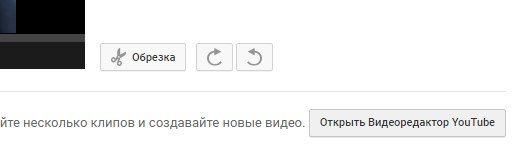
7. Po dokončení inštalácie musíte "vytvoriť video", (tiež v pravom hornom rohu obrazovky);
Hotovo, teraz by ste mali uložiť výsledný film. Keďže neexistuje žiadna funkcia priameho ukladania, musíte to urobiť: v paneli s adresou pred samotným názvom stránky zadajte reťazec "ss" (bez úvodzoviek). V dôsledku toho sa dostanete na "SaveFromNet" a už tam budete môcť stiahnuť svoje hotové video v dobrej kvalite.
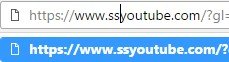
Prečítajte si ďalšie informácie o tom, ako sťahovať video z Youtube - pcpro100.info/kak-skachat-video-s-youtube-na-kompyuter.
Plus je, že počet megabajtov videa, ktoré je možné prevziať, je veľmi vysoký. Výhodou je, že po dokončení inštalácie sa video okamžite zverejní na vašom osobnom účte YouTube. A na nedostatky by som pripisoval dlhé spracovanie a publikovanie videa (s objemovými valcami).
1.2. Life2film.com
Druhá služba, ktorá pomôže nainštalovať video online - je life2film.com: bezplatná služba v ruštine. Tiež sa ľahko používa, bude nielen kvalitné video, ale aj dostatočne dobrá základňa v tréningových inštalačných technikách.
1. Najprv musíte stiahnuť požadovaný súbor pomocou súboru "Vybrať súbor na odovzdanie".
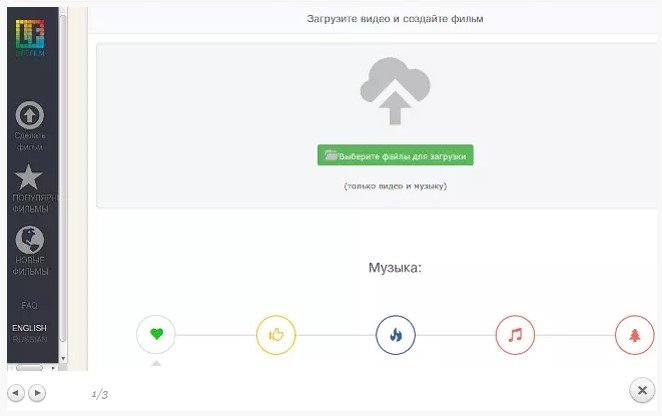
2. Je potrebné poznamenať, že v tejto službe, rovnako ako na "Youtube", je potrebné zaregistrovať sa, ale tu registrácia prechádza cez jednu z existujúcich sociálnych sietí;
3. Ďalej sa obrátime na aplikácie efektov, ktoré sú v tomto programe prítomné (pridanie hudobných skladieb, pridanie filtrov, kde je funkcia náhľadu atď.). Ako už bolo spomenuté, rozhranie je veľmi pochopiteľné, takže nie je ťažké vytvoriť vhodné video;
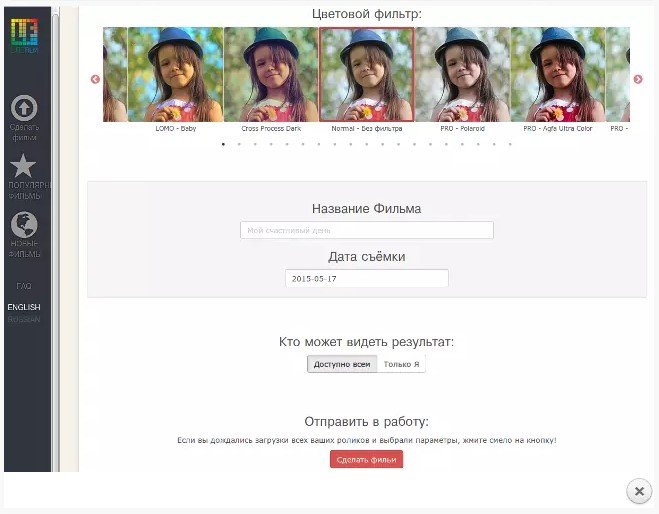
A konečne musíte zadať názov videa, dátum natáčania a okruh používateľov, ktorí môžu zobraziť výsledok. Potom kliknite na položku Vytvoriť film a stiahnite ho do svojho zariadenia.
Nevýhody zahŕňajú malý rozsah účinkov, ale väčšinou niektoré plusy: jednoduché rozhranie, rýchle učenie programu a tak ďalej.
1.3. VideoToolbox
Tretia služba v našom zozname je VideoToolbox. Stojí za zmienku, že tu, na rozdiel od predchádzajúcich služieb, je rozhranie v angličtine, ale to vám nebráni pochopiť všetky jemnosti programu.
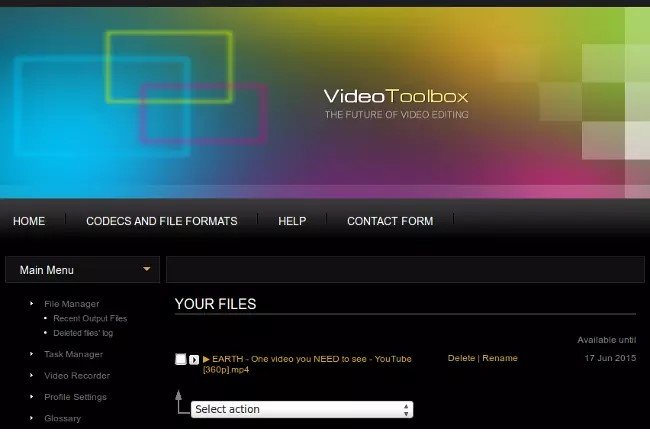
1. Po registrácii budete mať prístup k 600 megabajtov pamäte na ukladanie osobných súborov, pretože úprava videa sa vyskytuje v jej type správcu súborov;
2. Ďalej musíte stiahnuť súbor (alebo súbory), s ktorým budete pracovať, a pomocou kontextového menu zvoľte potrebné kroky na vykonanie;
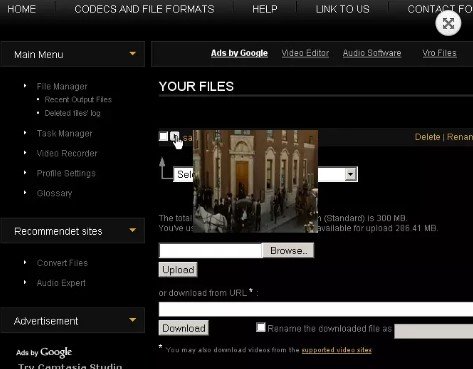
VideoToolbox poskytuje svojim používateľom širokú škálu služieb pre úpravu videa: obrovský počet formátov videa (vrátane produktov Apple), funkciu orezávania a lepenia videa, prekrývanie titulkov a prekrývanie hudby. Okrem toho existuje funkcia pre mixovanie alebo vystrihovanie zvukových stôp;
Anglické rozhranie je jediným problémom, s ktorým môže používateľ čeliť, a funkčnosť služby nie je nižšia ako predchádzajúce služby.
Túto službu som zvážil podrobnejšie v článku - https://pcpro100.info/kak-obrezat-video-onlayn/.
Preto sme zvážili tri spôsoby, ako pripojiť video zadarmo online, z ktorého je možné odvodiť spoločné výhody a nevýhody:
Výhody: proces sa deje bez inštalácie ďalších programov do počítača; služby nie sú náročné na "hardvér" a väčšiu mobilitu počas inštalácie (môžete použiť smartphone alebo tablet);
Nevýhody: menej funkčnosti: v porovnaní so špeciálnymi programami; pripojenie k internetu; nedostatok dôvernosti.
2. Programy na úpravu videa v ruštine
Teraz poďme hovoriť o programoch pre úpravu videa v ruštine .
Prvou výhodou, ktorú možno pripísať programom, je multifunkčnosť, umožní vám realizovať všetky svoje nápady. Často sa však platia inštalačné programy a máme možnosť vybrať si medzi nákupom a používaním služieb online. Voľba je na vás.
2.1. Adobe Premiere Pro
Prvým programom, o ktorom budeme hovoriť, je Adobe Premiere Pro. Jeho popularita je spôsobená tým, že program umožňuje vykonávať nelineárne úpravy videozáznamov. Jazyk rozhrania je ruský, použitie je zadarmo. Tento program pre úpravu videa je k dispozícii aj pre operačný systém MAC OS . Procesuje video v reálnom čase a je tu multitrackový režim. Princíp montáže je rovnaký, a to pre tento program, ako aj pre ostatných - je to prelomiť zbytočné úlomky a spojiť všetky potrebné "segmenty".
Výhody: podpora rôznych formátov; vstavaná funkcia nelineárneho editovania; úprava v reálnom čase; vysokú kvalitu hotového materiálu.
Nevýhody: vysoké systémové požiadavky na počítače a schopnosť pracovať v skúšobnom režime len 30 dní (dočasná skúšobná verzia);
Ako pracovať v programe Adobe Premiere Pro:
1. Na začiatku programu budete mať okno, na ktoré musíte kliknúť na "Nový projekt";
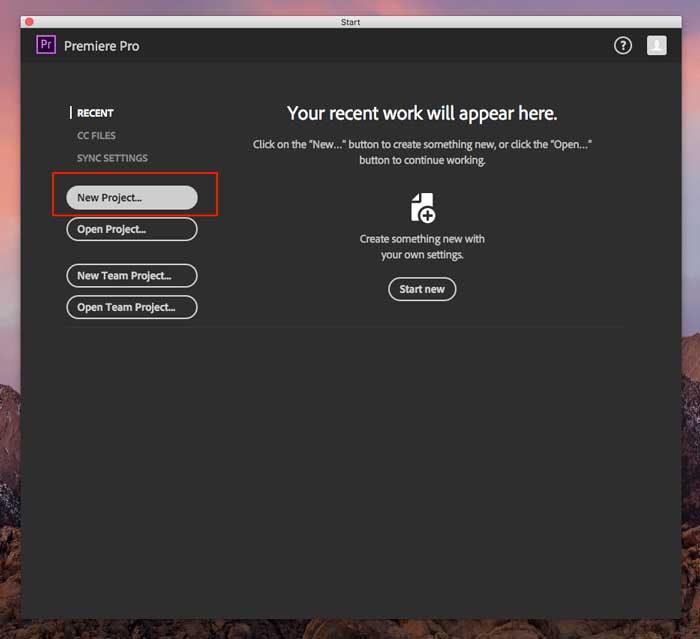
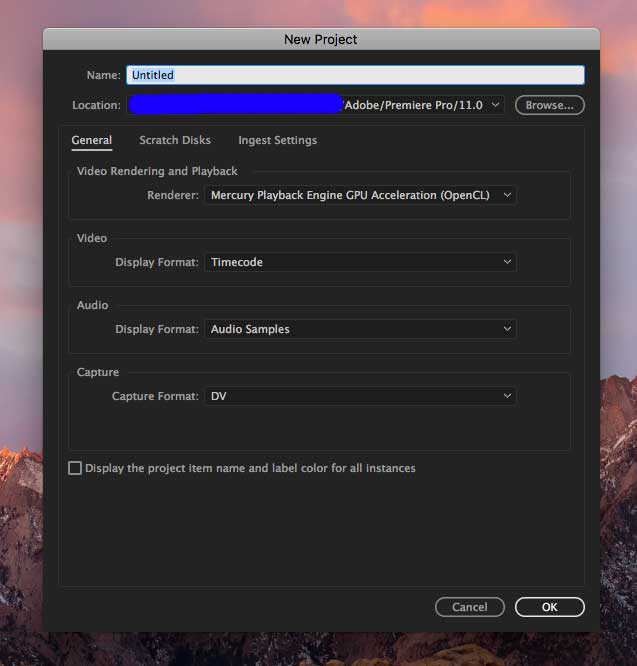
2. Ďalej bude k dispozícii pracovný panel, kde je k dispozícii päť hlavných častí: zdrojové súbory, upravené súbory projektov, obrazovka s náhľadom videa, dočasný panel, kde sa vykonávajú všetky operácie a panel s nástrojmi:
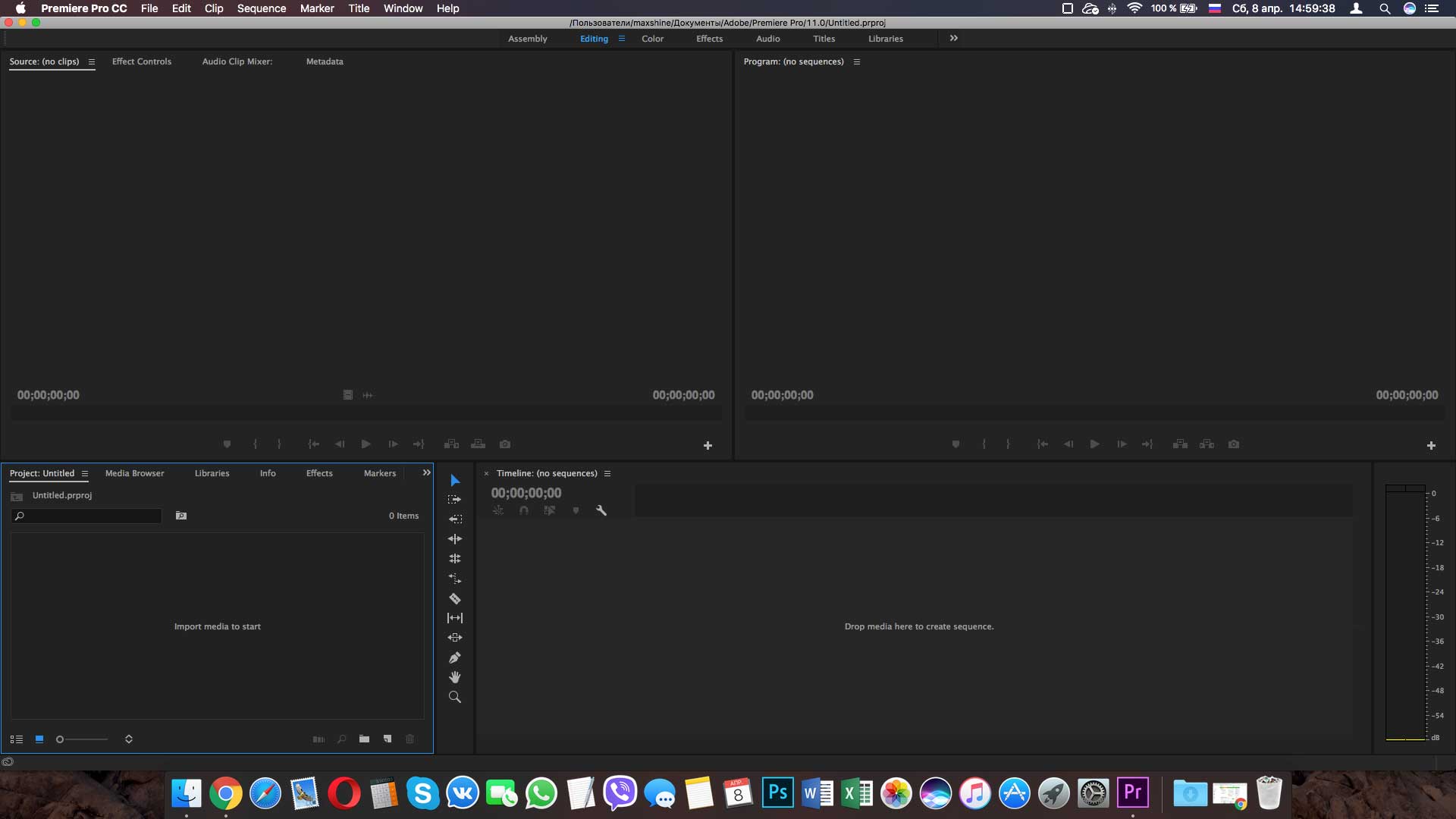
Kliknutím zväčšíte
- V prvom stĺpci pridáme všetky zdrojové súbory (video, hudbu atď.);
- Druhou položkou je panel pre spracované súbory;
- Tretí panel ukáže, ako bude vyzerať posledný film;
- Štvrtý, hlavný, je miesto, kde sa video editácia uskutoční pomocou panelu nástrojov (piaty panel).
Rozhranie, ako už bolo uvedené, je pomerne jednoduché a nie je ťažké vykonať tri základné funkcie (orezanie, výber správneho materiálu a lepenie dohromady).
2.2 Windows Movie Maker
Druhým programom je program Windows Movie Maker. Je to skvelé pre veľmi náročných používateľov, pretože obsahuje iba štandardné funkcie na úpravu videa alebo vytváranie klipov. Treba tiež poznamenať, že na starších verziách operačného systému bol program Windows Movie Maker vstavaný program a bol hlavným programom pre inštaláciu videa v systéme Windows 7 pre začiatočníkov .
Výhody: jednoduché a intuitívne rozhranie, bezplatné používanie programu, schopnosť pracovať so základnými video formátmi, vytváranie prezentácií fotografií a prezentácií, nahrávanie videa a fotografií z fotoaparátu.
Nevýhody: malý okruh efektov, práca len pri editácii videa (neexistuje žiadna funkcia "Cut").
Ako pracovať v programe Windows Movie Maker:
Hlavné okno programu vyzerá takto:
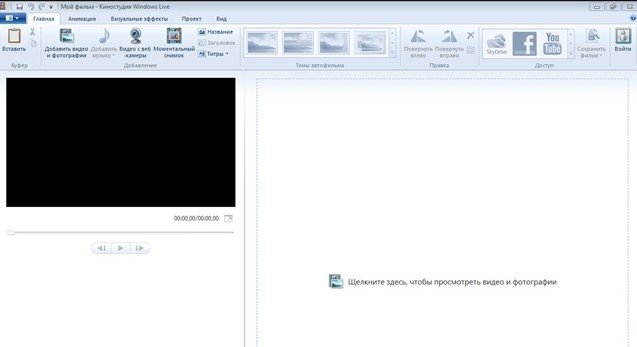
Tu nájdete štyri hlavné prvky - programové menu, ovládací panel, okno s ukážkou a okno projektu;
Ponuka obsahuje nasledujúce karty: Domov, animácie, vizuálne efekty, projekt, zobrazenie. Prostredníctvom ponuky môžete vkladať rôzne súbory, pridávať efekty a meniť nastavenia.
1. Najprv na karte "Domov" vyberte možnosť "Pridať videá a fotografie".
Keď vyberiete požadovaný klip, zobrazí sa v dvoch oknách - v okne projektu a v okne s náhľadom.
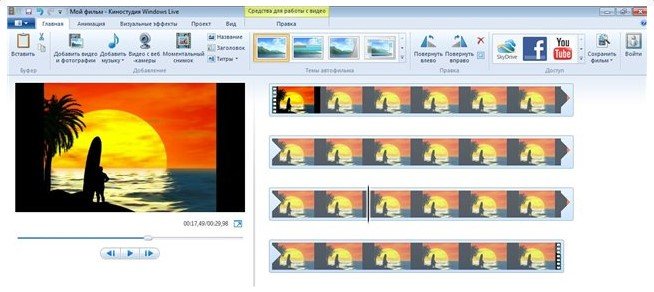
2. V pravom okne môžete oreznúť klip. Za týmto účelom vložte kurzor (stlačte LMB) a vyberte požadovaný fragment. Potom kliknite na PCM a zobrazí sa ponuka, kde budú k dispozícii nástroje;
3. V ponuke "Vizuálne efekty" môžete zdobiť film, po ktorom sa "Uložiť film" pomocou ponuky "Domov".
2.3. strih videa
A tretí program, ktorý budeme analyzovať, bude "Video Montage". Tu môžete vytvoriť vlastné video v najlepšej kvalite a súbor šablón so šetričmi obrazovky zvýrazní kvalitu vášho videa. Úpravy sa dajú robiť v ľubovoľných formátoch av neskorších verziách sú k dispozícii ďalšie šablóny. Rýchle orezávanie momentov videa a pridávanie špeciálnych efektov sú veľmi užitočné možnosti. Program na úpravu videa je podporovaný v systéme Windows 10 .
Výhody: obrovský počet podporných formátov a mnoho efektov pre video, veľké množstvo nástrojov a filtrov, jazyk rozhrania - ruský;
Nevýhody: potreba kúpiť po použití skúšobnej verzie (Upozornenie: skúšobná verzia programu je uvedená len 10 dní).
Ako pracovať s programom VideoMountage:
1. Pridajte fragmenty videa do tabuľky úprav (po stiahnutí všetkých potrebných klipov);
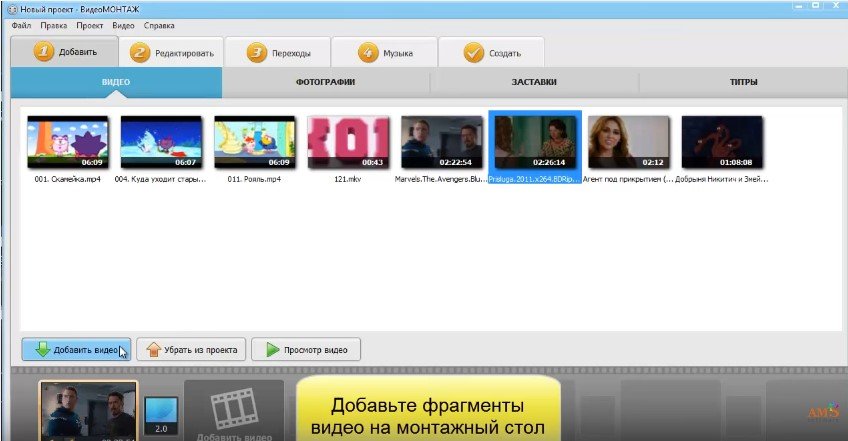
Ak chcete, pridáme fotky, šetriče obrazovky alebo tituly;
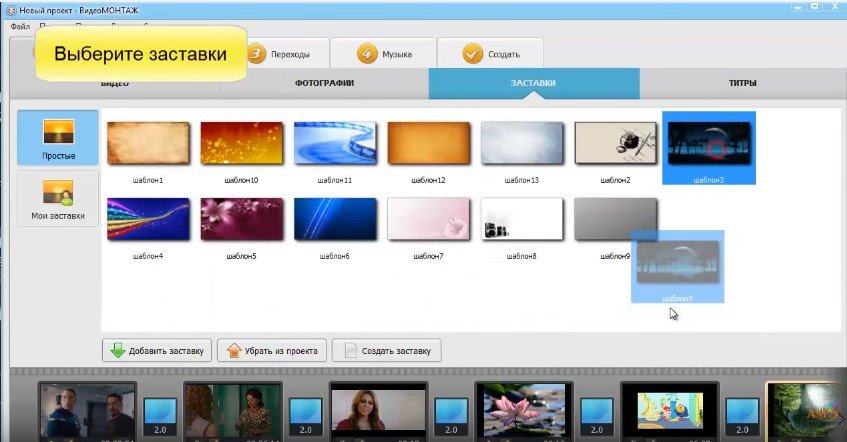
Potom otvorte stĺpec "Upraviť" av časti "Text a grafika" zmeníte text v kreditoch.

Potom vyberte fragment videa a upravte ho čiernymi značkami. V prípade potreby použite efekty v príslušnom poli. V stĺpci Vylepšenia môžete zmeniť jas alebo sýtosť.
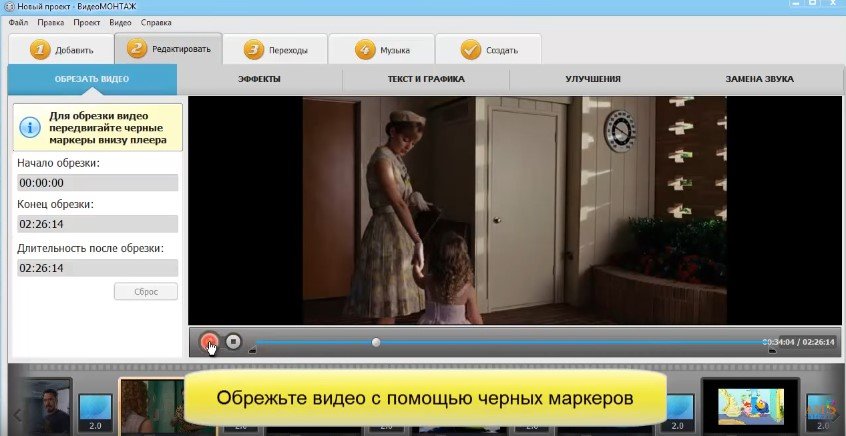
A posledným bodom je "Vytvorenie videa" (výber vhodného formátu). Kliknite na položku Vytvoriť film a môžete len čakať. Úprava videa je dokončená.
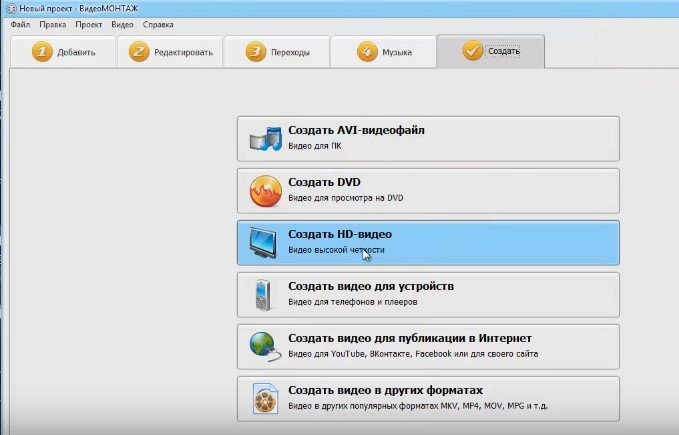
Všetky vyššie uvedené programy a služby vám pomôžu pripojiť jedno veľké video z niekoľkých videí a pridať ďalšie funkcie.
Poznať iné služby alebo programy? Napíšte komentáre, podeľte sa o svoje skúsenosti.